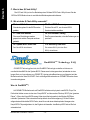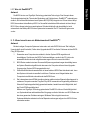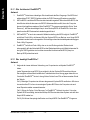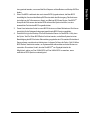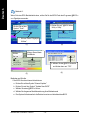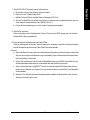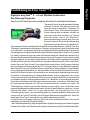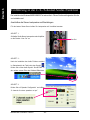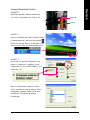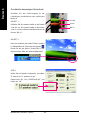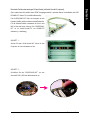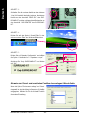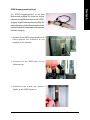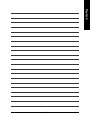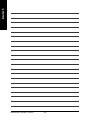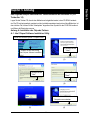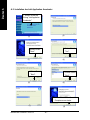- 72 -Motherboard GA-8PE667 Ultra/Pro
Deutsch
D. Wie wird das Q-Flash-Utility verwendet?
F3: Load Default F5: Start BIOS Recovery
Standardvorgaben für das BIOS werden Drücken Sie auf F5, um die neue BIOS-
geladen. Version wiederherzustellen.
F7: Save and Restart F9: Exit Without Saving
Die neuen Einstellungen werden Das Programm beenden, ohne die Änderungen zu
gespeichert und der Computer wird neu speichern.
gestartet.
F8: Update BIOS from Disk F10: Recovery from Disk
Das Boot-BIOS aktualisieren. Ein anderes BIOS (nicht das Boot-
BIOS) aktualisieren.
C. Was ist das Q-Flash-Utility?
Das Q-Flash Utility ist ein Vor-Betriebssystem. Mit dem BIOS-Flash-Utility können Sie das
BIOS im BIOS-Modus ohne ein zusätzliches Betriebssystemaktualisieren.
DualBIOSTM Technology FAQ
GIGABYTE Technology freut sich, die DualBIOS-Technologie vorstellen zu können, ein
unentbehrliches Muß für das System-BIOS. Dieses neue Leistungsmerkmal, entstanden in einer
langen Serie von Innovationen von GIGABYTE, ist eine wahre Bereicherung und integriert auf den
Motherboards der Serie GA-6OXET. Auch zukünftige Motherboards von GIGABYTE werden diese
Innovation integrieren.
Was ist DualBIOSTM?
Auf GIGABYTE-Motherboards mit DualBIOS befinden sich physisch zwei BIOS-Chips. Der
Einfachheit halber nenne wir das eine “Haupt-BIOS” und das andere “Backup- BIOS” (das “gewisse
Etwas”). Wenn das Haupt-BIOS versagt, übernimmt fast automatisch das Backup-BIOS den
nächsten Systemstart. Fast automatisch und praktisch ohne Zeitverzögerung! Ob das Problem
aufgrund eines fehlerhaften BIOS-Flashs, eines Virus oder eines katastrophalen Versagens des
Haupt-BIOS-Chips aufgetreten ist, das Ergebnis ist dasselbe - das Backup-BIOS sichert Sie fast
automatisch ab.

Technische Daten
- 73 -
Deutsch
II. F: Wozu braucht man ein Motherboard mit DualBIOSTM?
Antwort:
Bei den heutigen Computer-Systemen treten mehr und mehr BIOS-Fehler auf. Die häufigste
Ursache dafür sind Virusbefall, Fehler beim Upgrade des BIOS und/oder Probleme mit dem BIOS-
Chip (ROM) selbst.
1. Es werden neue Computerviren entdeckt, die das System-BIOS angreifen und
beschädigen. Sie können den BIOS-Code beschädigen, wodurch der PC nicht mehr
einwandfrei funktioniert oder möglicherweise sogar nicht mehr normal hochfährt.
2. BIOS-Daten werden bei einem Stromausfall/Spannungsschwankungen beschädigt, wenn
ein System-Reset durchgeführt wird oder wenn der Computer während eines Upgrade-
Vorgangs des System-BIOS ausgeschaltet wird.
3. Wenn das Motherboard versehentlich mit einer falschen BIOS-Datei aktualisiert wird, kann
das System nicht mehr einwandfrei hochfahren. Das kann zum Hängenbleiben des
Computers beim Betrieb oder während des BIOS führen.
4. Die Lebensdauer eines ROMs ist aufgrund seiner elektronischen Eigenschaften begrenzt. In
modernen Computern werden Plug-and-Play-BIOS verwendet und regelmäßig aktualisiert.
Wenn die Peripheriegeräte häufig gewechselt werden, besteht immer die Möglichkeit, daß
der Flash-ROM beschädigt wird.
Mit dem von Giga-Byte Technology patentierten DualBIOSTM können Sie die Möglichkeit
von Systemabstürzen während des Boot-Vorgangs und/oder Verlusten von BIOS-Daten aus
den oben genannten Gründen verringern. Mit dieser Technologie können teure
Systemausfallzeiten reduziert und hohe Reparaturrechnungen aufgrund von BIOS-Fehlern
vermieden werden.
I. F: Was ist DualBIOSTM?
Antwort:
DualBIOS ist eine von Giga-Byte Technology patentierte Technologie. Das Konzept dieser
Technologie basiert auf der Therorie der Redundanz und Fehlertoleranz. DualBIOSTM bedeutet ganz
einfach, daß auf dem Motherboard zwei System-BIOS (ROM) integriert sind. Eines ist das Haupt-
BIOS, das andere ist das Backup-BIOS. Im Normalfall arbeitet das Motherboard mit dem Haupt-
BIOS. Wenn dieses jedoch aus verschiedenen Gründen fehlerhaft oder beschädigt ist, wird
automatisch das Backup-BIOS für den Systemstart verwendet. Der PC funktioniert genau wie
vorher.

- 74 -Motherboard GA-8PE667 Ultra/Pro
Deutsch
IV. F: Wer benötigt DualBIOSTM?
Antwort:
1. Aufgrund der immer stärkeren Verbreitung von Computerviren sollte jeder DualBIOSTM
haben.
Jeden Tage werden neue BIOS-Viren entdeckt, die das System BIOS zerstören können.
Die wenigsten auf dem Markt erhältlichen Produkte bieten eine Lösung gegen diese Art von
Virenbefall. DualBIOSTM ist eine Lösung für den Schutz Ihres PCs auf dem neuesten Stand
der Technik:
Fall I.) Bösartige Computerviren können das gesamte System-BIOS auslöschen. Mit einem
konventionellen PC mit nur einem einzigen System-BIOS kann der Computer erst nach
einer Reparatur wieder verwendet werden.
Fall II.) Wenn die Option “Auto Recovery” im DualBIOSTM aktiviert ist und ein Virus das
System-BIOS beschädigt, startet das Backup-BIOS automatisch das System und stellt das
Haupt-BIOS wieder her.
Fall III.) Ein Nutzer überspringt das Booten vom Haupt-BIOS. Das DualBIOSTM-Programm.
III. F: Wie funktioniert DualBIOSTM?
Antwort:
1. DualBIOSTM bietet einen vielseitigen Schutz während des Boot-Vorgangs. Das BIOS wird
während des POST, ESCD-Update und bei der PNP-Erkennung/Zuweisung geschützt.
2. Mit DualBIOSTM wird das BIOS automatisch wiederhergestellt. Wenn das erste BIOS, das
beim Booten abbricht oder wenn ein BIOS-Prüfsummenfehler auftritt, kann der Computer
dennoch hochgefahren werdenn. Beim DualBIOSTM-Programm garantiert die Option “Auto
Recovery”, daß das beschädigte Haupt- bzw. Backup-BIOS mit DualBIOSTM durch das
jeweils andere BIOS automatisch wiederhergestellt wird.
3. Mit DualBIOSTM ist auch eine manuelle Wiederherstellung des BIOS möglich. DualBIOSTM
enthält ein Flash-Utility, mit dessen Hilfe das System-BIOS vom Backup- zum Haupt-BIOS
aktualisiert werden kann und umgekehrt. Sie benötigen dazu kein betriebssystemabhängiges
Flash-Utility-Programm.
4. DualBIOSTM enthält ein Flash-Utility, das nur in eine Richtung arbeitet. Dadurch wird
sichergestellt, daß das fehlerhafte BIOS bei der Wiederherstellung nicht fälschlicherweise für
das “gute” BIOS gehalten wird und das einwandfrei funktionierende BIOS (Haupt- zu
Backup-BIOS) aktualisiert wird.

Technische Daten
- 75 -
Deutsch
kann gestartet werden, um manuell die Boot-Sequenz auf das Booten vom Backup-BIOS zu
ändern.
2. Wenn DualBIOSTM während oder nach einem BIOS-Upgrade erkennt, daß das BIOS
beschädigt ist, übenimmt das Backup-BIOS automatisch den Bootvorgang. Darüberhinaus
kontrolliert es die Prüfsummen von Haupt- und Backup-BIOS beim Booten. DualBIOSTM
überprüft die Prüfsummen der beiden BIOS während das System hochfährt, um eine
einwandfreie Funktion des BIOS zu gewährleisten.
3. Power-User haben den Vorteil von zwei BIOS-Versionen auf dem Motherboard. So können
sie sich die für die Systemanforderungen jeweils beste BIOS-Version auswählen.
4. Flexibilität für high-end Desktop-PCs und Workstation/Server. Im DualBIOSTM Utility kann
die Option “Halt On When BIOS Defects” aktiviert werden, so daß das System bei einer
Beschädigung des BIOS mit einer Warnmeldung angehalten wird. Die meisten Workstations/
Server müssen ununterbrochen funktionieren. In diesem Fall kann die Option “Halt On When
BIOS Defects” deaktiviert werden, um Systemausfälle während des normalen Bootens zu
vermeiden. Ein weiterer Vorteil, den das DualBIOSTM von Gigabyte bietet ist die
Möglichkeit, später von Dual 2 Mbit BIOS auf Dual 4 Mbit BIOS zu erweitern, wenn
zusätzlicher BIOS-Speicher notwendig wird.

- 76 -Motherboard GA-8PE667 Ultra/Pro
Deutsch
Methoden und Schritte:
I. Das BIOS über das Internet aktualisieren
a. Klicken Sie auf das Symbol "Internet Update"
b. Klicken Sie auf das Symbol "Update New BIOS"
c. Wählen Sie einen @BIOSTM-Server
d. Wählen Sie die genaue Modellbezeichnung Ihres Motherboards
e. Das System lädt automatisch die Dateien herunter und aktualisiert das BIOS.
Methode 3:
Wenn Sie keine DOS-Bootdiskette haben, sollten Sie für das BIOS-Flash das Programm @BIOSTM
von Gigabyte verwenden.
(1) (2)
(3)
Klicken Sie auf das
Symbol "Tools".
2. Klicken Sie auf "@BIOS Writer
Utility v1.08q".
1. Klicken Sie auf "Gigabyte
Utilities".
Klicken
Sie hier "3".
Klicken Sie auf diese
Schltfläche.
(4)
3. Wählen Sie die @BIOS-Seversite
und klicken dann auf "OK".

Technische Daten
- 77 -
Deutsch
II. Das BIOS NICHT über das Internet aktualisieren:
a. Klicken Sie nicht auf das Symbol "Internet Update"
b. Klicken Sie auf "Update New BIOS"
c. Wählen Sie beim Öffnen der alten Datei im Dialogfeld "All Files".
d. Suchen Sie die BIOS Unzip-Datei, die Sie sich vom Internet heruntergeladen haben oder aus
einer anderen Quelle beziehen (wie: 8PE667 Ultra.F1).
e. Folgen Sie den Anweisungen, um den Update-Vorgang abzuschließen.
III. Das BIOS speichern
Ganz am Anfang wird im Dialogfeld ein Symbol "Save Current BIOS" angezeigt. Hier wird die
aktuelle BIOS-Version gespeichert.
IV. Die unterstützten Motherboards und Flash-ROMs:
Ganz am Anfang wird ein Symbol "About this program" angezeigt. Hier können Sie herausfinden,
welche Motherboards und welche Flash-ROMs unterstützt werden.
Hinweis:
a. Wenn bei Methode I zwei oder mehrere Motherboard-Modelle zur Auswahl stehen, überprüfen
Sie noch einmal genau die Bezeichnung Ihres Modells. Wenn Sie das falsche Modell wählen,
kann das System nicht booten.
b. Achten Sie bie Methode II darauf, daß die Modellbezeichnung der BIOS-Unzip-Datei mit der
des Motherboards übereinstimmt. Anderenfalls kann das System nicht booten.
c. Wenn Sie bei Methode I im @BIOSTM-Server nicht die benötigte BIOS-Datei finden können,
gehen Sie zur Website von Gigabyte, um sie herunterzuladen und das BIOS nach Methode II
zu aktualisieren.
d. Beachten Sie, daß jede Unterbrechung während des Update-Verfahrens dazu führt, daß das
System nicht mehr booten kann.

- 78 -Motherboard GA-8PE667 Ultra/Pro
Deutsch
@ BIOS Introduction
Haben Sie schon einmal selbst BIOS-Update
durchgeführt? Oder wissen Sie auch nur wie viele
andere Menschen, was BIOS ist, ohne es jemals zu
aktualisieren? Weil Sie der Meinung sind, daß ein
Update mit dem neuesten BIOS nicht notwendig ist,
und Sie eigentlich auch nicht wissen, wie das geht?
Vielleicht haben Sie aber auch, im Gegensatz zu den meisten Anwendern, viel Erfahrung beim
BIOS-Update und verbringen auch viel Zeit damit. Aber natürlich machen Sie das auch nicht so gerne.
Zuerst ein anderes BIOS von einer Website herunterladen und dann in den DOS-Modus wechseln. Und
dann verwenden Sie noch ein anderes Flash-Programm für das BIOS-Update. Zugegeben, es ist nicht
gerade eine spannende Aufgabe. Außerdem müssen Sie immer sehr sorgfältig den BIOS-Quellcode
richtig auf den Disks speichern, da ein Update mit dem falschen BIOS ein Albtraum ist.
Natürlich fragen Sie sich, warum die Hersteller von Motherboards sich nicht endlich mal etwas
ausdenken, was Ihnen die Zeit und Mühe beim BIOS-Update erspart? Und hier ist es! Hiermit kündigt
Gigabyte @BIOS an — das erste Windows BIOS-Live-Update-Utility. Es ist eine intelligente BIOS-
Update-Software. Sie Hilft Ihnen beim Herunterladen des BIOS aus dem Internet und auch beim Update
selbst. Anders als die anderen BIOS-Update-Programme ist dieses ein Windows-Programm. Mit
‘@BIOS’ müssen Sie für das BIOS-Update nicht viel mehr als einmal klicken.
Unabhängig davon, welches Motherboard von Gigabyte Sie verwenden*, hilft Ihnen @BIOS dabei,
das BIOS zu warten. Dieses Programm erkennt das Motherboard-Modell und hilft dabei, das passende
BIOS auszuwählen. Es lädt dann automatisch das BIOS von der nächsten ftp-Site von Gigabyte
herunter. Sie haben verschiedene Auswahlmöglichkeiten. Laden Sie sich das BIOS mit der Funktion
“Internet Update” direkt herunter und aktualisieren Ihre Version. Oder behalten Sie ein Backup des
aktuellen BIOS und wählen die Funktion “Save Current BIOS”, um dieses zuerst zu speichern. Es ist
eine weise Entscheidung, das BIOS intelligent mit @BIOS von Gigabyte zu aktualisieren. Machen Sie
sich nun keine Gedanken mehr, ob es das richtige BIOS-Update ist, das Sie verwenden. Das
Programm kann Ihr BIOS problemlos warten und managen. Dieses innovative Produkt von Gigabyte
setzt einen Meilenstein in der Mainboard-Entwicklung.
Und, was kostet dieses wunderbare Programm? Nicht möglich! Es ist kostenlos! Wenn Sie ein
Motherboard von Gigabyte erwerben, finden Sie diese phantastische Software auf der Treiber-CD.
Denken Sie aber daran, daß Sie zuerst eine Verbindung ins Internet benötigen. Erst dann können Sie mit
@BIOS von Gigabyte ein BIOS-Update über das Internet durchführen.
Gigabytes @ BIOS
- ein BIOS-Live-Update-Programm für Windows

Technische Daten
- 79 -
Deutsch
Einführung in Easy TuneTM 4
Gigabytes EasyTuneTM 4 - ein auf Windows basierendes
Übertaktungs-Programm
EasyTune 4 führt das Erbe weiter und legt den Grundstein für zukünftige Generationen.
“Übertaktung" ist wohl eines der wichtigsten Aufgaben
im Bereich Computer. Aber haben es schon viele
Anwender einmal durchgeführt? Die Antwort ist
wahrscheinlich "Nein". Weil viele das "Übertakten"
für sehr schwierig halten und denken, daß dafür viel
technisches Konw-How erforderlich ist. Manche
Anwender denken, daß für das "Übertakten"
besondere Kenntnisse notwendig sind, die nur ein
Computer-Freak hat. Wie ist aber die Wahrheit über
diese Experten auf dem Gebiet des "Übertaktens"?
Sie verwenden sicherlich eine Menge Zeit und Geld darauf, die vielen Hardware- und BIOS-Tools zum
“Übertakten” auszuprobieren und zu studieren. Sie wissen, daß es selbst mit dieser Technik sehr riskant
ist zu “übertakten”, da niemals die Sicherheit und Stabilität des Systems gewährleistet ist. Das hat sich
jetzt alles geändert, da Gigabyte das Windows-basierte Übertaktungsprogramm "EasyTune 4" entwickelt
hat. Dieses Programm hat ganz und gar den Glücksspielcharakter des “Übertaktens” geändert. Es ist
das erste Windows-basierte Übertaktungsprogramm, das sowohl Computer-Freaks als auch normale
Anwender bedienen. Je nach Geschmack können Sie für das Übertakten entweder den "Easy Mode"
(Einfacher Modus) oder den "Advanced Mode" (Erweiterter Modus) verwenden. Beim "Easy Mode"
müssen Sie nur auf "Auto Optimize" (Automatische Optimierung) klicken. Das Programm übertaktet
dann automatisch die Geschwindigkeit der CPU. Das Ergebnis wird auf dem Bedienfeld angezeigt.
Wenn Sie die CPU manuell “übertakten” möchten, klicken Sie auf "Advanced Mode" und genießen dort
die "sportliche" Benutzeroberfläche. Im "Advanced Mode" können Sie die Arbeitsfrequenzen von Sys-
tem-Bus /AGP/Speicher in kleinen Schritten erhöhen, um die bestmögliche Systemleistung zu erreichen.
Es arbeitet im Zusammenhang mit Gigabyte-Motherboards. Und es unterscheidet sich von den
herkömmlichen Übertaktungs-Methoden. Bei EasyTune 4 muß weder das BIOS noch die Einstellung
von Hardware-Schaltern/Jumpern geändert werden. Das “Übertakten” ist zum Kinderspiel geworden.
Da an Hard- und Software keine Änderungen vorgenommen werden, ist es sicherer. Wenn EasyTune4
die Systemgrenzen ausgereizt hat, muß man schlimmstenfalls den Computer neu starten. Die
“Nebenwirkungen” bleiben unter Kontrolle. Desweiteren ist es möglich, wenn mit EasyTune 4 eine
geeignete Systemgeschwindigkeit getestet wurde, können Sie diese Einstellung "speichern" und beim
nächsten Mal wieder "laden". Es ist ganz offensichtlich, daß Gigabyte EasyTune 4 die
“Übertaktungstechnologie” in ein neues Zeitalter geführt hat. Dieses phantastische Programm ist nun
kostenlos auf der Treiber-CD erhältlich, die mit Gigabyte-Motherboards mitgeliefert wird. Testen Sie
einmal selbst "EasyTune 4" und entdecken noch weitere erstaunliche Funktionen.
*Einige Produkte von Gigabyte werden von EasyTune 4 nicht vollständig unterstützt. Eine Liste der
unterstützten Produkte finden Sie auf der Website.
*Jede "Übertaktungsänderung" erfolgt auf eigene Gefahr. Gigabyte Technology ist nicht haftbar für jegliche
Schäden am Prozessor, dem Motherboard und anderen Komponenten oder für die Instabilität derselben.

- 80 -Motherboard GA-8PE667 Ultra/Pro
Deutsch
Revision History
Einführung in die 2-/4-/6-Kanal Audio-Funktion
Anschließen der Stereo-Lautsprecher und Einstellungen:
SCHRITT 3:
Klicken Sie auf “Speaker Configuration” und wählen
“2 channels for stereo speakers out put”.
Für den besten Stereo-Sound sollten Sie Lautsprecher mit Verstärker benutzen.
SCHRITT 1:
Schließen Sie die Stereo-Lautsprecher oder Kopfhörer
an die Buchse “Line Out” an.
SCHRITT 2 :
Nach der Installation des Audio-Treibers erscheint
im Statusbereich der Task-Leiste das Symbol .
Klicken Sie auf das Audio-Symbol “Sound Effect” in
der rechten unteren Ecke des Windwos-Bildschirms.
Die Installation bei Windows 98SE/2K/ME/XP ist sehr einfach. Führen Sie die nachfolgenden Schritte
zur Installation aus!
Line Out

Technische Daten
- 81 -
Deutsch
Analoge 4-Kanal-Audio-Funktion
SCHRITT 1 :
Schließen Sie die vorderen Kanäle an
“Line Out”, die hinteren an “Line In” an.
SCHRITT 3 :
Klicken Sie auf “Speaker Configuration” und
wählen “4 channels for 4 speakers out put”.
Deaktivieren Sie “Only SURROUND-KIT” und
klicken auf “OK”.
Wenn für “Environment settings” die Option
“None” eingestellt ist, wird der Klang in Stereo
ausgegeben (2-Kanäle). Wählen Sie für eine
Ausgabe auf vier Kanälen die anderen
Einstellungen.
SCHRITT 2 :
Nach der Installation des Audio-Treibers erscheint
im Statusbereich der Task-Leiste das Symbol .
Klicken Sie auf das Symbol “Sound Effect” in der
rechten unteren Ecke des Windows-Bildschirms.
Line Out
Line In

- 82 -Motherboard GA-8PE667 Ultra/Pro
Deutsch
Schließen Sie den Audio-Ausgang an der
rückwärtigen Anschlußleiste ohne zusätzliches
Modul an.
SCHRITT 1 :
Schließen Sie die vorderen Kanäle an die Buchse
“Line Out” an, die hinteren Kanäle an die Buchse
“Line In” und den mittleren Kanal/Subwoofer an die
Buchse “MIC In ”.
Grundfunktion des analogen 6-Kanal-Audio
SCHRITT 2 :
Nach der Installation des Audio-Treibers erscheint
im Statusbereich der Task-Leiste das Symbol .
Klicken Sie auf das Symbol “Sound Effect” in der
rechten unteren Ecke des Windows-Bildschirms.
STEP 3 :
Klicken Sie auf “Speaker Configuration” und wählen
“6 channels for 5.1 speakers out put”.
Deaktivieren Sie “Only SURROUND-KIT” und
klicken auf “OK”
Line Out
Line In
MIC In

Technische Daten
- 83 -
Deutsch
SCHRITT 1 :
Setzen Sie das “Audio-Kombi-Kit” hinten in den
Computer ein und schrauben es fest.
Erweiterte Funktion des analogen 6-Kanal-Audio (mit Audio-Kombi-Kit, optional):
(Das Audio-Kombi-Kit enthält einen SPDIF-Ausgangsanschluß: optisches Kabel, Koaxialkabel und SUR-
ROUND-KIT: Hinten R/L und Mitte/Subwoofer)
Das SURROUND-KIT führt die Ausgabe an die
hinteren Kanäle und den mittleren Kanal/Subwoofer.
Für die 6-Kanal-Funktion zusammen mit Line In und
MIC ist das die beste Lösung. Das "SURROUND-
KIT” ist im “Audio-Kombi-Kit” von GIGABYTE
enthalten (s. Abbildung).
SCHRITT 2 :
Schließen Sie das ”SURROUND-KIT” an den
Anschluß SUR_CEN des Motherboards an.

- 84 -Motherboard GA-8PE667 Ultra/Pro
Deutsch
SCHRITT 4 :
Klicken Sie auf das Symbol “Sound Effect” in der
rechten unteren Ecke des Windows-Bildschirms.
SCHRITT 3 :
Schließen Sie die vorderen Kanäle an den hinteren
“Line Out”-Anschluß der Audio-Leiste an, die hinteren
Kanäle an den Anschluß “REAR R/L” des SUR-
ROUND-KIT und den mittleren Kanal/Subwoofer an
den Anschluß “SUB CENTER” des SURROUND-
KIT.
SCHRITT 5 :
Klicken Sie auf “Speaker Configuration” und wählen
die Option “6 channels for 5.1 speakers out put”.
Aktivieren Sie “Only SURROUND-KIT” und klicken
auf “OK”.
Wenn die Option "Environment settings" auf "None"
eingestellt ist, wird der Klang im Stereoton (2 Kanäle)
ausgegeben. Wählen Sie für die 6-Kanal-Funktion
die andere Einstellung.
Hinweise zur Grund- und erweiterten Funktion des analogen 6-Kanal-Audio:

Technische Daten
- 85 -
Deutsch
SPDIF-Ausgangsmodul (optional)
3. Schließen Sie den Koaxial- oder optischen
Ausgang an den SPDIF-Decoder an.
1. Schließen Sie das SPDIF-Ausgangsmodul an die
hintere Klammer des Computers an und
befestigen es mit Schrauben.
2. Schließen Sie das SPDIF-Kabel an das
Motherboard an.
Ein “SPDIF-Ausgangsmodul” ist auf dem
Motherboard verfügbar. Ein Kabel mit hinterer
Klammer ist mitgeliefert und kann an den “SPDIF-
Ausgang” angeschlossen werden (siehe Bild). Die
weitere Verbindung mit dem Decoder stehen auf der
hinteren Klammer ein Koaxialkabel und ein optisches
Kabel zur Verfügung.

- 86 -Motherboard GA-8PE667 Ultra/Pro
Deutsch

Notizen
- 87
-
Deutsch

- 88 -Motherboard GA-8PE667 Ultra/Pro
Deutsch

Anhang
- 89 -
Deutsch
Revision History
Kapitel 5 Anhang
Das folgende Beispiel beschreibt die Treiberinstallation bei Windows XP (CD-
Treiber Ver. 1.0)
Legen Sie die Treiber-CD, die mit dem Motherboard mitgeliefert wurde, in das CD-ROM-Laufwerk
ein. Die CD wird automatisch gestartet und der Installationsassistent erscheint auf dem Bildschirm. Ist
das nicht der Fall, klicken Sie bei “Arbeitsplatz” doppelt auf das Symbol für das CD-ROM-Laufwerk
und führen die Datei setup.exe aus.
Anhang A: Installation des Chipsatz-Treibers
A-1: Intel Chipset Software Installation Utility
(1) (2)
(3) (4)
(5)
5. Klicken Sie auf "Finish", um den
Computer neu zu starten.
2. Klicken Sie auf
"Next".
4. Klicken Sie auf
"Next".
3. Klicken Sie auf
"Yes".
(6)
1. Klicken Sie auf den Eintrag
"Intel Chipset Software Installation
Utility".
Klicken Sie auf das Symbol "Chipset Driver".

- 90 -Motherboard GA-8PE667 Ultra /Pro
Deutsch
A-2: Installation des Intel Application Accelerator
(1) (2)
(3) (4)
(5) (6)
3. Klicken Sie auf
"Yes".
2.Klicken Sie auf
"Next".
4. Klicken Sie auf
"Next". 5. Klicken Sie auf
"Next".
1. Klicken Sie auf den
Eintrag "Intel Application
Accelerator".
(7) (8)
6. Klicken Sie auf "Finish", um den
Computer neu zu starten.
-
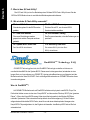 1
1
-
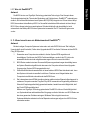 2
2
-
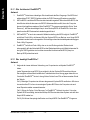 3
3
-
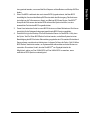 4
4
-
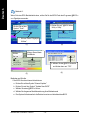 5
5
-
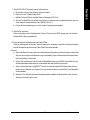 6
6
-
 7
7
-
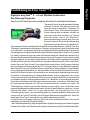 8
8
-
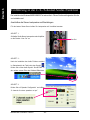 9
9
-
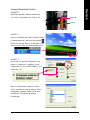 10
10
-
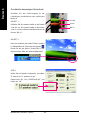 11
11
-
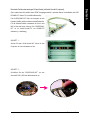 12
12
-
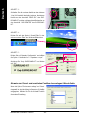 13
13
-
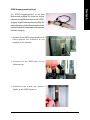 14
14
-
 15
15
-
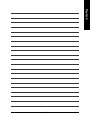 16
16
-
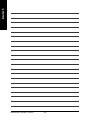 17
17
-
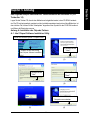 18
18
-
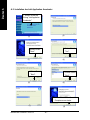 19
19